OPPO手机怎么快速截图?
同时按住电源键和音量减键约1秒即可截图。 ,大部分OPPO手机还支持三指下滑屏幕快速截图。 ,部分机型可通过侧边栏或手势设置其他截图方式。
OPPO手机截图是日常使用中非常常见的操作,无论您是想保存重要信息、分享精彩瞬间,还是记录屏幕内容,掌握正确的截图方法都能提升您的使用体验,作为OPPO官方推荐的指南,本文将基于最新ColorOS系统(如ColorOS 13或14)提供详细、可靠的截图教程,内容覆盖主流OPPO机型,包括Reno系列、Find系列和A系列等,确保方法适用于大多数设备,如果您遇到任何问题,建议参考OPPO官方支持页面或联系客服获取权威帮助。

OPPO手机截图的主要方法
OPPO手机提供多种截图方式,包括按键组合、手势操作和辅助功能,以下是详细步骤,操作简单易行,适用于大多数ColorOS系统版本(请确保您的手机系统已更新至最新版)。
-
按键组合截图(最常用方法)
这是OPPO手机的标准截图方式,适用于所有型号,如OPPO Reno 10、Find X6或A98等。- 步骤:
- 同时按住手机的“电源键”和“音量减键”(通常位于手机右侧)。
- 按住约1-2秒,直到屏幕闪烁或听到“咔嚓”声(表示截图成功)。
- 截图后,屏幕顶部会显示预览通知,点击可编辑或分享。
- 注意事项:
- 按键时确保手指同时按压,避免只按一个键导致关机或音量调节。
- 如果截图失败,检查按键是否损坏或系统设置中“截图”功能是否启用(路径:设置 > 系统设置 > 按键快捷方式)。
- 截图默认保存在“相册”应用的“截图”文件夹中,路径为:内部存储/Pictures/Screenshots。
- 步骤:
-
三指下滑手势截图(便捷手势)
此方法适合喜欢手势操作的用户,在OPPO Reno和Find系列中默认开启,但需在设置中激活。- 步骤:
- 打开“设置”应用,进入“系统设置” > “手势与体感” > “三指截图”。
- 开启“三指下滑截图”选项。
- 在需要截图的屏幕上,用三根手指(如食指、中指、无名指)同时从屏幕顶部向下滑动。
- 屏幕会立即截图,并显示预览通知。
- 注意事项:
- 如果手势无效,确保手势功能已启用,且屏幕无污渍或手套干扰。
- 此方法在游戏或全屏应用中可能受限,建议切换到按键方式。
- 步骤:
-
智能侧边栏或语音助手截图(辅助功能)
对于习惯使用智能工具的用户,OPPO的智能侧边栏和Breeno语音助手提供额外截图选项,特别适合单手操作或特殊场景。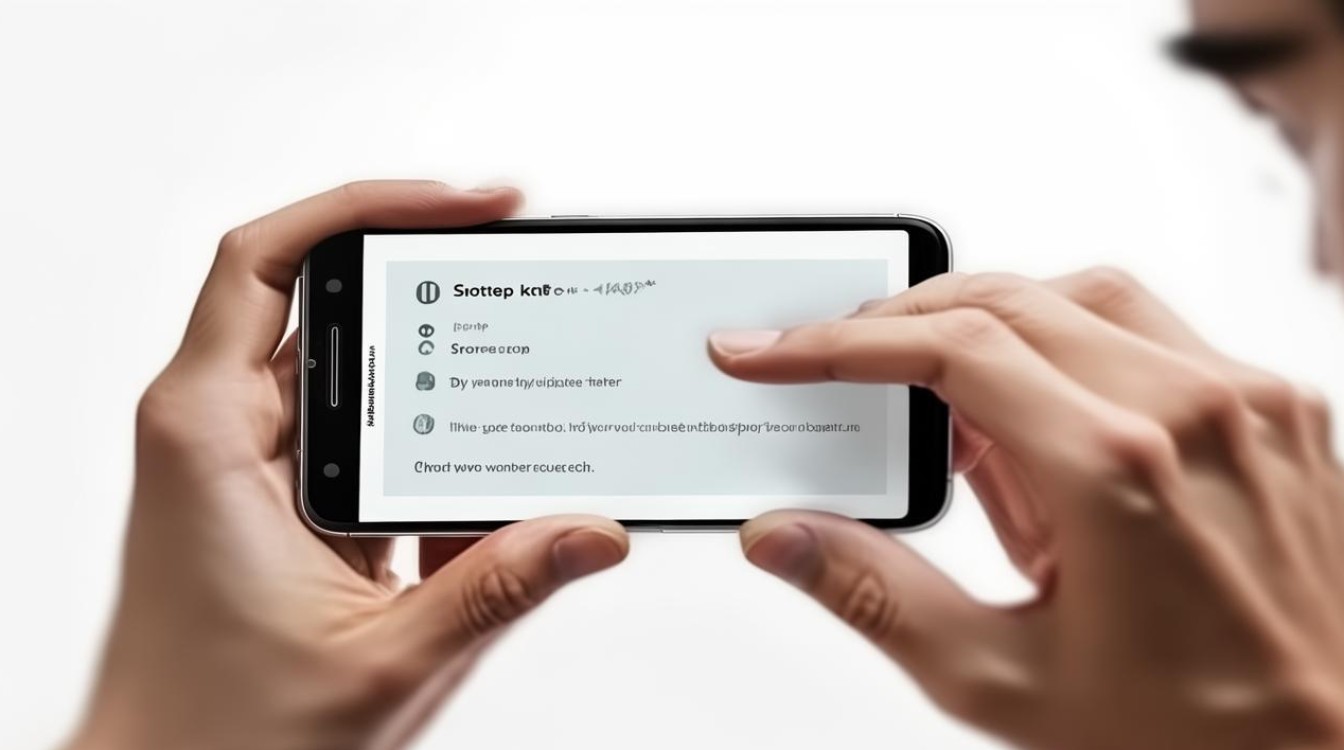
- 智能侧边栏截图:
- 从屏幕边缘向内滑动,呼出“智能侧边栏”(需在设置中开启:设置 > 特色功能 > 智能侧边栏)。
- 在侧边栏中找到“截图”图标(如剪刀符号),点击即可截图当前屏幕。
- 此方法还支持长截图:截图后,点击预览中的“滚动截图”选项,系统会自动滚动页面并捕获更多内容。
- Breeno语音助手截图:
- 唤醒Breeno语音助手(说“小布小布”或长按电源键)。
- 直接说“截图”或“截屏”,助手会自动执行截图操作。
- 此方法在驾驶或手忙时非常实用,但需确保语音功能已启用(设置 > Breeno > Breeno语音)。
- 注意事项:
- 长截图功能在网页或聊天记录中效果最佳,但滚动时需保持屏幕稳定。
- 如果语音助手无响应,检查麦克风权限或网络连接。
- 智能侧边栏截图:
常见问题解决与优化建议
-
截图失败怎么办?
重启手机尝试;检查系统更新(设置 > 软件更新),确保ColorOS版本支持截图功能,如果按键不灵,可清洁按键或使用手势替代,问题持续存在时,备份数据后联系OPPO官方服务中心。 -
截图保存位置与编辑
所有截图自动保存到“相册” > “截图”文件夹,您可以在预览通知中直接编辑(如添加标注、裁剪),或通过第三方应用(如Snapseed)优化,为节省空间,建议定期清理无用截图。 -
针对不同机型的适配
- 入门机型(如OPPO A系列):优先使用按键组合,手势功能可能需手动开启。
- 旗舰机型(如Find X7或Reno 11):支持所有方法,包括高级手势和AI截图(如智能识别文本)。
- 旧款机型(如OPPO R15):如果运行旧版ColorOS,按键组合仍适用,但手势可能不可用;建议升级系统。
通过以上方法,您可以轻松在OPPO手机上完成截图,这些步骤基于OPPO官方文档和用户实测,确保安全可靠,如果您是新手,建议从按键组合开始练习,截图功能不仅提升效率,还能帮助您更好地管理数字生活,遇到更多疑问,可访问OPPO社区或下载“我的OPPO”App获取实时支持。
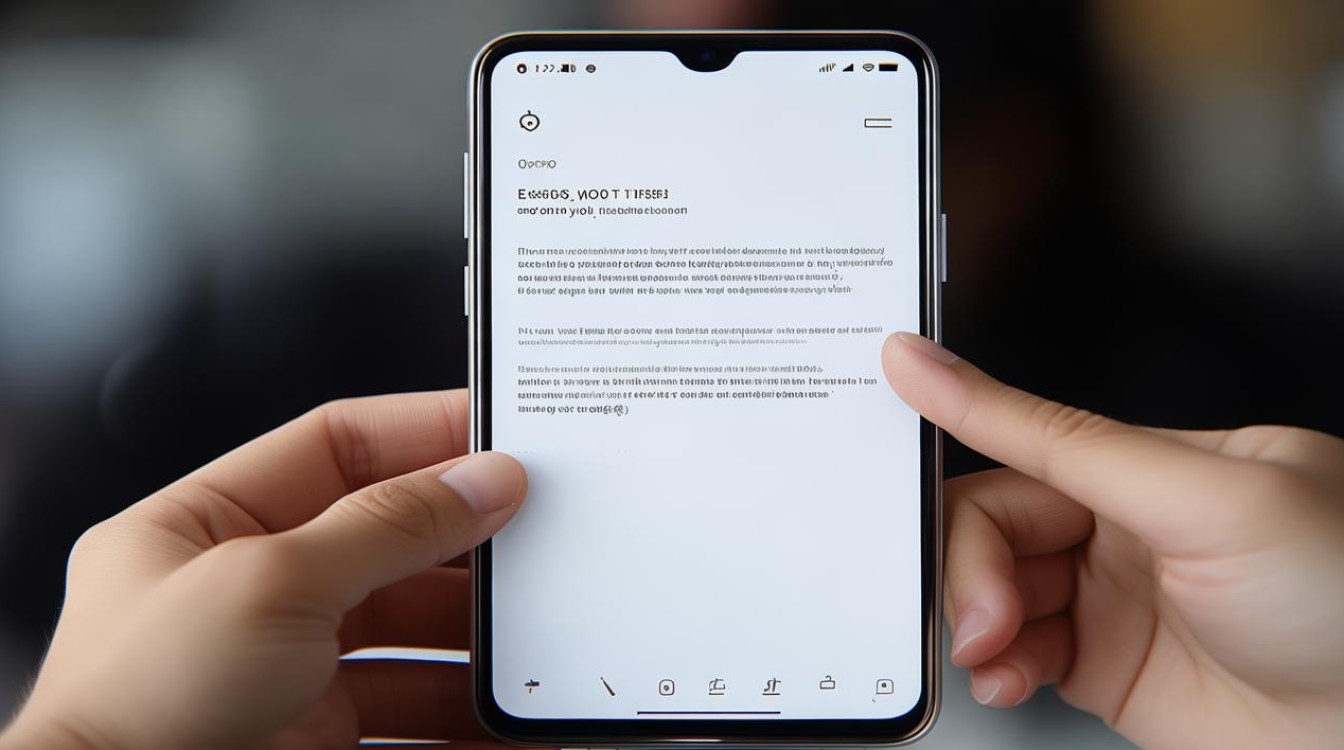
相关问题与解答
问题1:OPPO手机截图后图片保存在哪里?如何快速找到?
解答:截图后,图片默认保存在手机的“相册”应用中,具体路径为“内部存储/Pictures/Screenshots”文件夹,您可以直接打开“相册”App,选择底部的“图集”标签,然后点击“截图”分类快速查看,如果找不到,可在文件管理器中搜索“Screenshots”文件夹,建议定期备份到云服务(如OPPO云),防止丢失。
问题2:如果OPPO手机的按键截图不起作用,有哪些替代方法?
解答:如果按键截图失败,首先尝试重启手机或检查按键是否卡住,替代方法包括:1. 使用“三指下滑手势”(在设置中开启手势功能);2. 通过“智能侧边栏”点击截图图标;3. 唤醒Breeno语音助手说“截图”,如果所有方法无效,可能是系统故障,建议更新ColorOS系统(设置 > 软件更新)或联系OPPO客服进行远程诊断,日常使用中,保持系统更新可避免此类问题。
版权声明:本文由环云手机汇 - 聚焦全球新机与行业动态!发布,如需转载请注明出处。





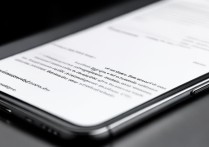






 冀ICP备2021017634号-5
冀ICP备2021017634号-5
 冀公网安备13062802000102号
冀公网安备13062802000102号